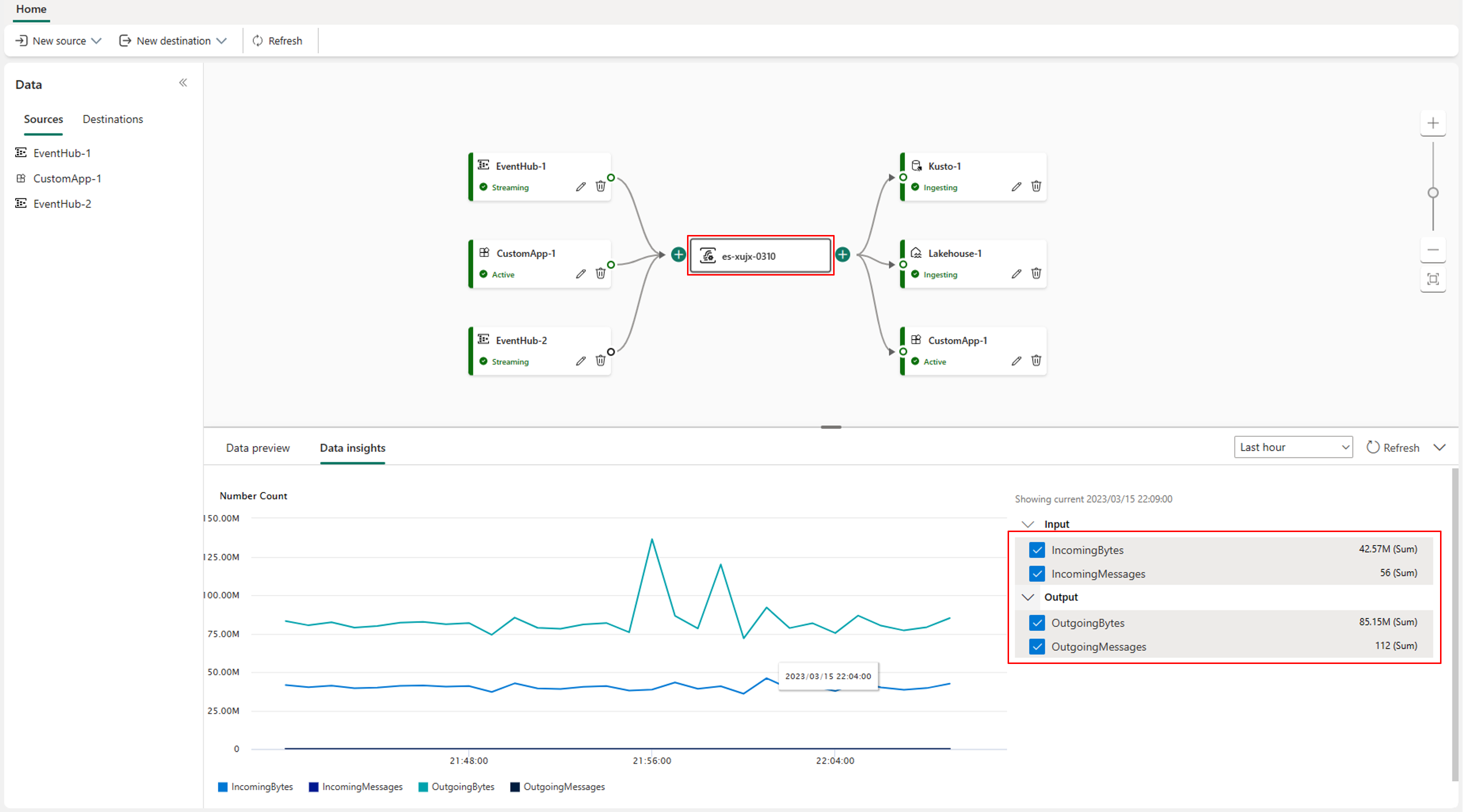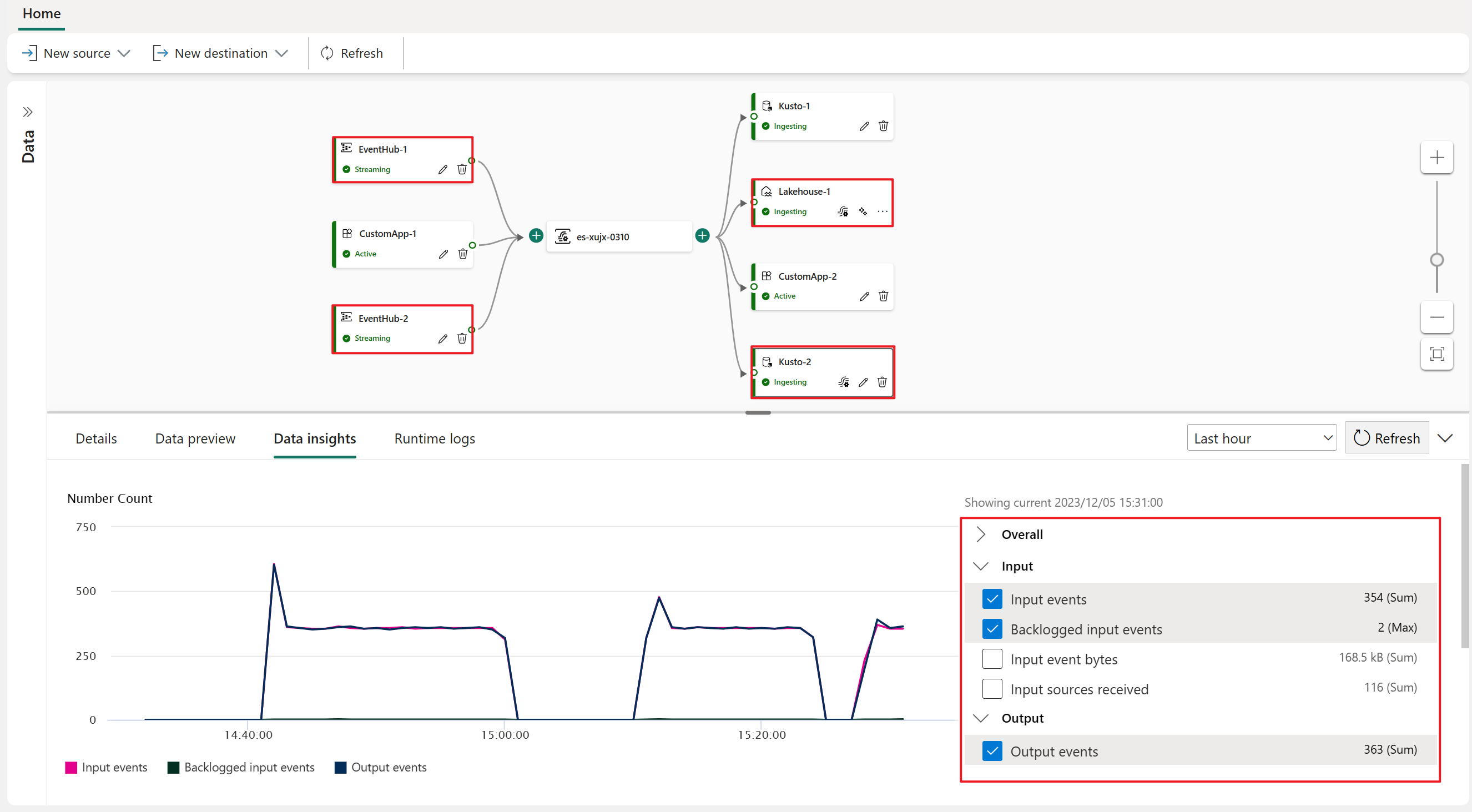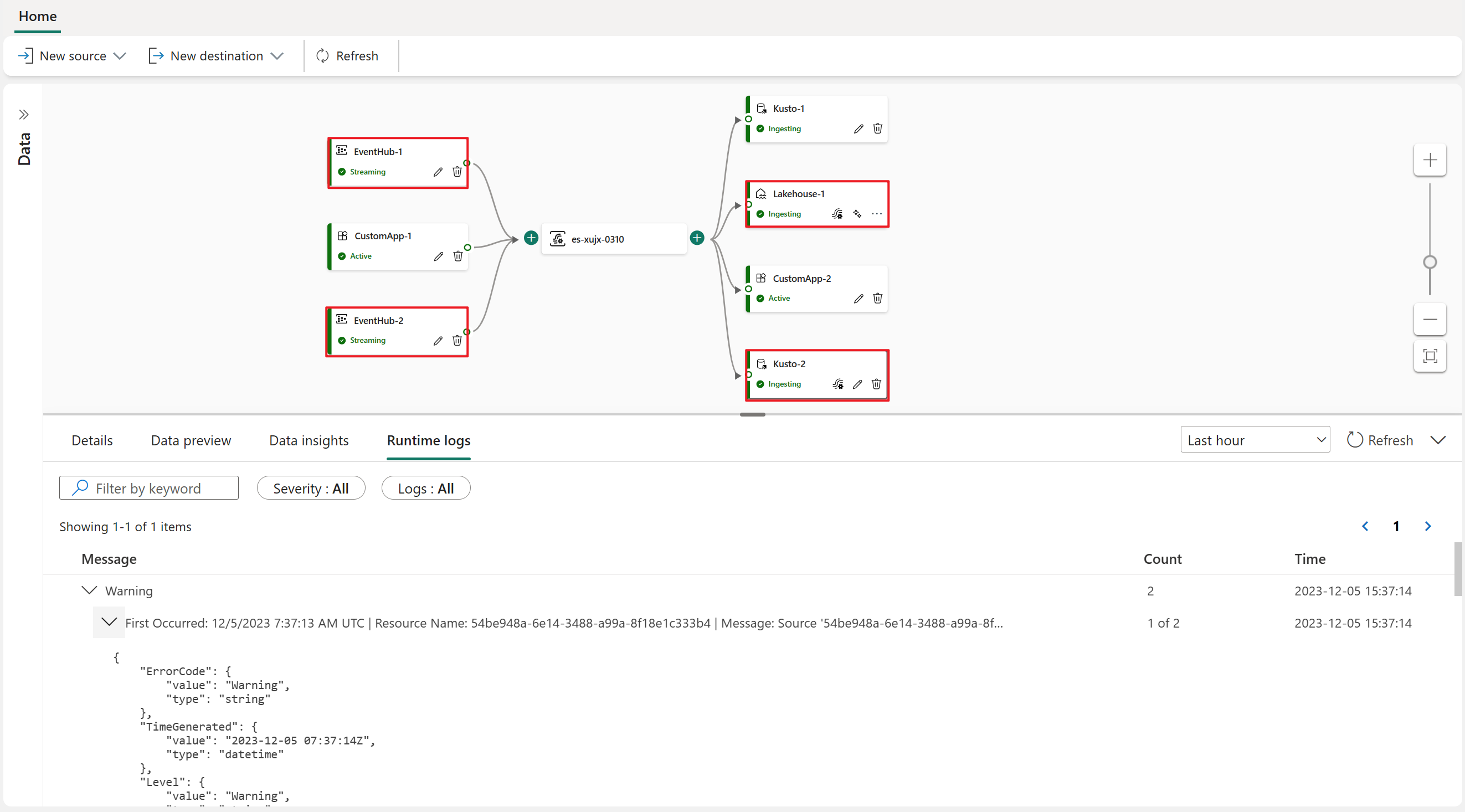Övervakningsstatus och prestanda för en händelseström
Med funktionen Microsoft Fabric-händelseströmmar kan du enkelt övervaka strömmande händelsedata, inmatningsstatus och inmatningsprestanda. Den här artikeln beskriver hur du övervakar händelseströmsstatus, kontrollerar loggar, fel och datainsikter med mått.
I en händelseström finns det två typer av övervakningsupplevelser: Datainsikter och Körningsloggar. Du ser en eller båda vyerna, beroende på vilken källa eller mål du väljer.
Förutsättningar
Innan du börjar måste du ha:
- Åtkomst till en Premium-arbetsyta med visningsprogram eller högre behörigheter där ditt Eventstream-objekt finns.
- En Azure-händelsehubbkälla eller lakehouse-mål som lagts till i din händelseström.
Datainsikter
Fliken Datainsikter visas i den nedre rutan i huvudredigeraren . Fliken innehåller mått som du kan använda för att övervaka status och prestanda för händelseströmmen, källorna och destinationerna. Olika källor och mål har olika mått. När du väljer en nod på huvudredigerarens arbetsyta visas måtten för den specifika noden på fliken Datainsikter .
Datainsikter i en händelseströmsnod
Följande mått visas för en händelseströmsnod på fliken Datainsikter :
| Metric | Enhet | beskrivning |
|---|---|---|
| IncomingMessages | Antal | Antalet händelser eller meddelanden som skickas till en händelseström under en angiven period. |
| OutgoingMessages | Antal | Antalet händelser eller meddelanden flödar ut från en händelseström under en angiven period. |
| IncomingBytes | Byte | Inkommande byte för en händelseström under en angiven period. |
| Utgåendebyte | Byte | Utgående byte för en händelseström under en angiven period. |
Så här visar du datainsikter för en händelseström:
Välj noden eventstream i huvudredigerarens arbetsyta.
I den nedre rutan väljer du fliken Datainsikter .
Om det finns data i händelseströmmen visas måttdiagrammet på fliken Datainsikter .
Till höger på fliken markerar du kryssrutorna bredvid de mått som du vill visa.
Datainsikter i Azure-händelsehubbens källa, lakehouse-mål och KQL-databasmålnoder
Följande mått är tillgängliga på fliken Datainsikter för Azure-händelsehubbens källa, lakehouse-mål och KQL-databasmålnoder (händelsebearbetning före inmatningsläge):
| Metric | Enhet | beskrivning |
|---|---|---|
| Indatahändelser | Antal | Antal händelsedata som händelseströmsmotorn hämtar från en händelseström (i ett lakehouse-mål eller ett KQL-databasmål) eller från en Azure-händelsehubbkälla (i en Azure-händelsehubbkälla). |
| Indatahändelsebyte | Byte | Mängden händelsedata som händelseströmsmotorn hämtar från en händelseström (i ett lakehouse-mål eller ett KQL-databasmål) eller från en Azure-händelsehubbkälla (i en Azure-händelsehubbkälla). |
| Utdatahändelser | Antal | Antal händelsedata som händelseströmsmotorn skickar till en lakehouse- eller KQL-databas (i ett lakehouse-mål eller ett KQL-databasmål) eller en händelseström (i en Azure-händelsehubbkälla). |
| Bakåtloggade indatahändelser | Antal | Antal indatahändelser som är efterloggade i händelseströmsmotorn. |
| Körningsfel | Antal | Totalt antal fel som rör händelsebearbetning. |
| Datakonverteringsfel | Antal | Antal utdatahändelser som inte kunde konverteras till det förväntade utdataschemat. |
| deserialiseringsfel | Antal | Antal indatahändelser som inte kunde deserialiseras i händelseströmsmotorn. |
| Fördröjning av vattenstämpel | Second | Maximal vattenstämpelfördröjning för alla partitioner av alla utdata för den här källan eller målet. Den beräknas som väggklockans tid minus den största vattenstämpeln. |
Så här visar du datainsikter för en Azure-händelsehubbkälla, lakehouse-mål eller KQL-databasmål (händelsebearbetning före inmatningsläge):
Välj azure-händelsehubbens källnod, lakehouse-målnod eller KQL-databasmålnod på huvudredigerarens arbetsyta
I den nedre rutan väljer du fliken Datainsikter .
Om det finns data i Azure-händelsehubbens källa, lakehouse-mål eller KQL-databasmål visas måttdiagrammet på fliken Datainsikter .
Till höger på fliken markerar du kryssrutorna bredvid de mått som du vill visa.
Körningsloggar
På fliken Körningsloggar kan du kontrollera de detaljerade loggarna som inträffar i händelseströmsmotorn. Körningsloggar har tre allvarlighetsnivåer: varning, fel och information.
Så här visar du körningsloggarna för Azure-händelsehubbens källa, lakehouse-målet och KQL-databasmålet (händelsebearbetning före inmatningsläge):
Välj azure-händelsehubbens källa, lakehouse-mål eller KQL-databasmål på huvudredigerarens arbetsyta.
I den nedre rutan väljer du fliken Körningsloggar .
Om det finns data i Azure-händelsehubbens källa, lakehouse-mål eller KQL-databasmål visas loggarna på fliken Körningsloggar .
Sök i loggarna med alternativet Filtrera efter nyckelord eller filtrera listan genom att ändra allvarlighetsgrad eller typ.
Om du vill se de senaste loggarna väljer du Uppdatera.
Relaterat innehåll
Feedback
Kommer snart: Under hela 2024 kommer vi att fasa ut GitHub-problem som feedbackmekanism för innehåll och ersätta det med ett nytt feedbacksystem. Mer information finns i: https://aka.ms/ContentUserFeedback.
Skicka och visa feedback för